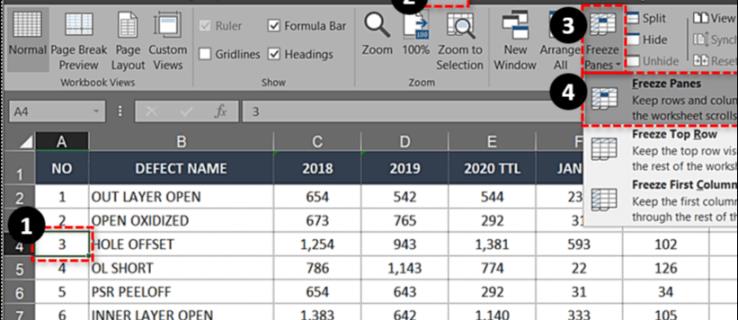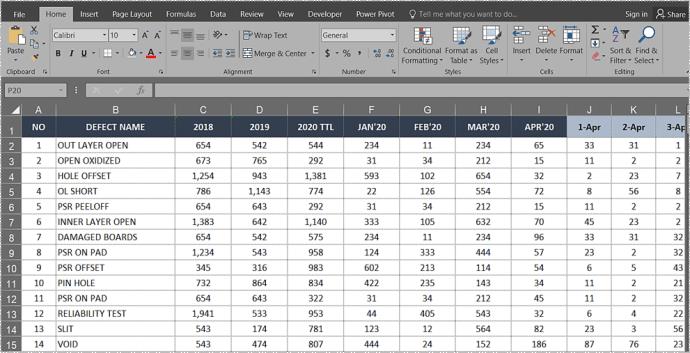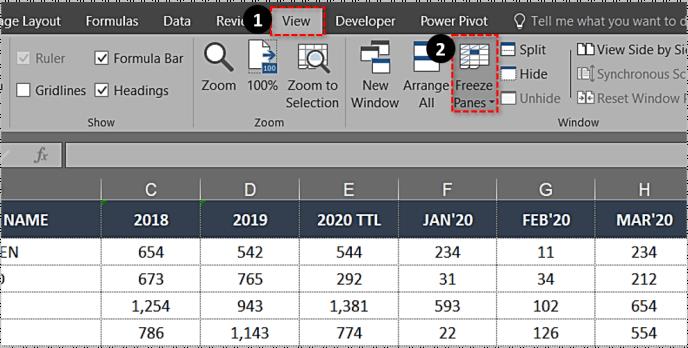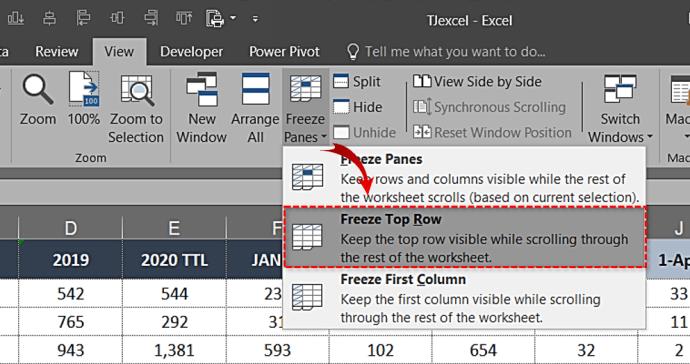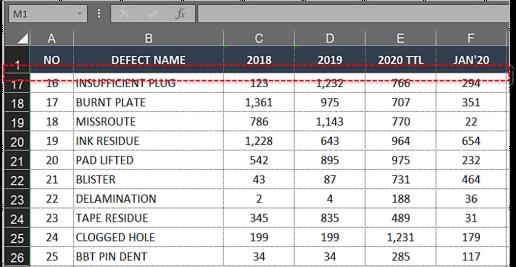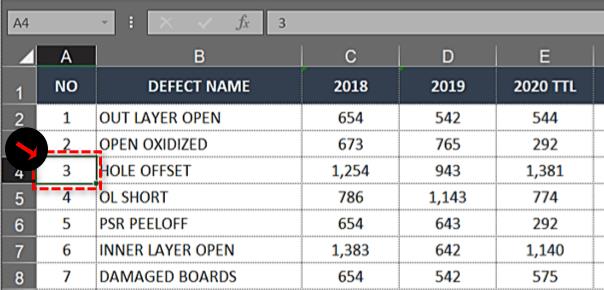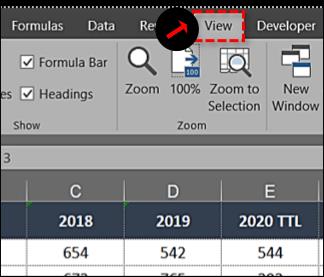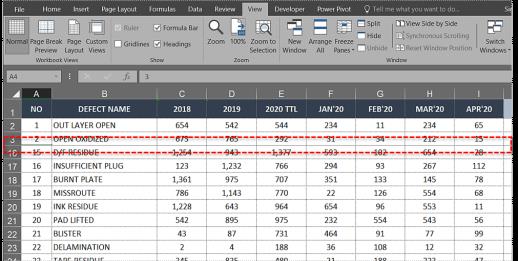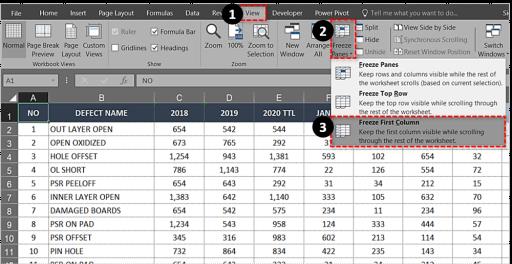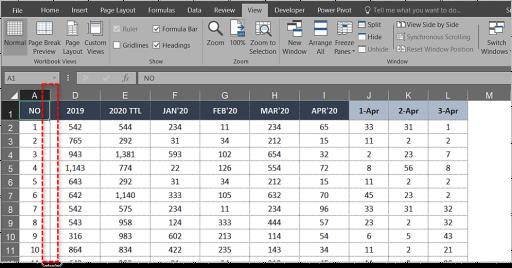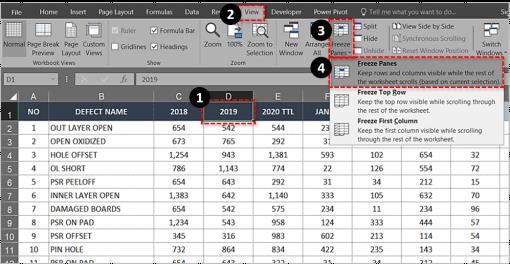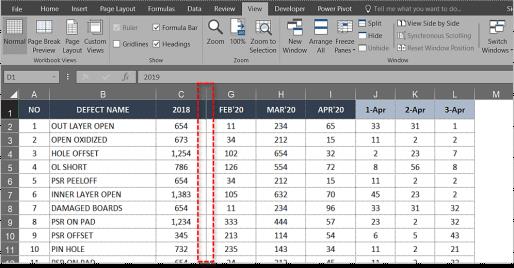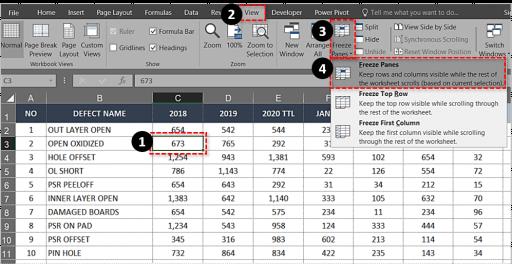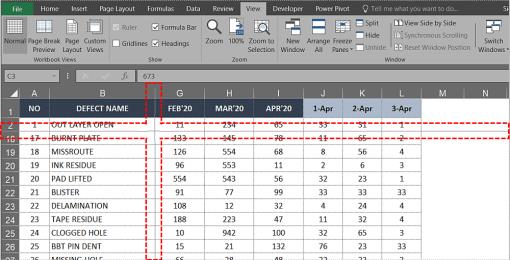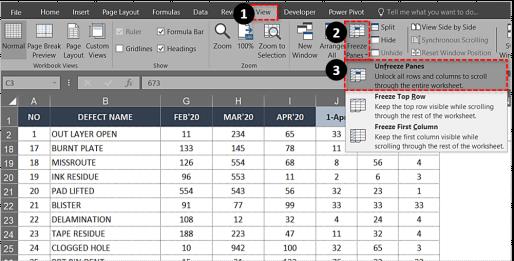Jika Anda secara teratur bekerja dengan spreadsheet besar, Anda tahu kenyamanan header dan kategori, terutama saat Anda menggulir ke bawah melalui baris spreadsheet. Kehilangan judul tersebut dapat membuat data lebih sulit untuk ditafsirkan. Membekukan baris teratas di Excel akan mempertahankan judul/kategori berharga tersebut saat Anda menurunkan spreadsheet. Anda tidak perlu menghafal kategori lagi.
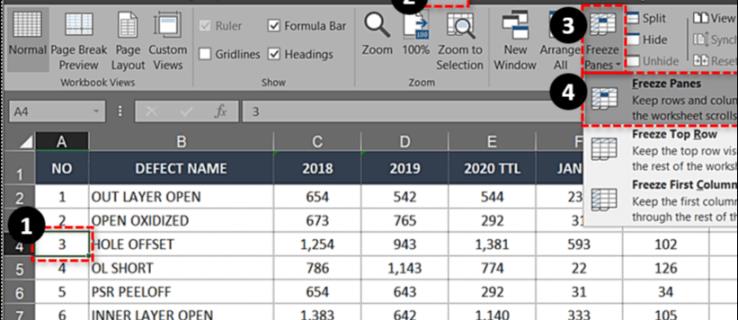
Fitur ini disebut Freeze Panes, dan menahan baris pertama atau kolom pertama di tempatnya saat Anda menggulir spreadsheet. Pengaturan membuat membandingkan data jauh lebih mudah dan membantu mencegah kesalahan, terutama yang melibatkan penyisipan data. Menempatkan data di sel yang salah dapat berakibat besar.
Berikut cara mengunci baris teratas di Excel 2007, 2010, 2016, 2019, dan Office 365.
- Buka Lembar Kerja yang ingin Anda kerjakan.
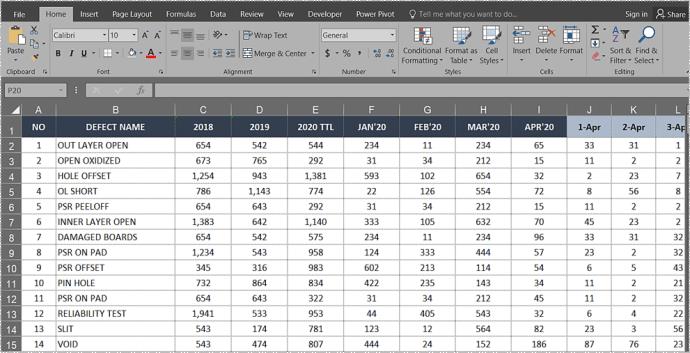
- Pilih tab "Tampilan" dan arahkan ke "Panel Beku".
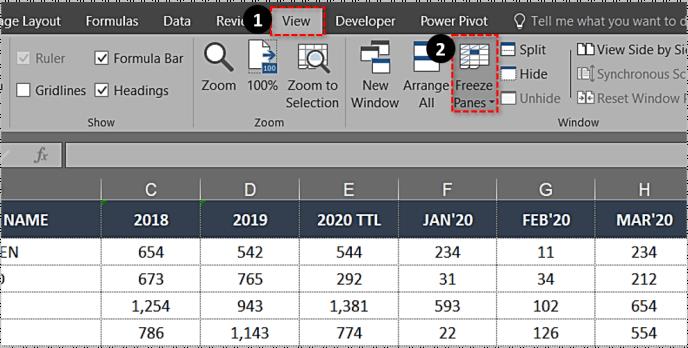
- Pilih "Bekukan Baris Atas".
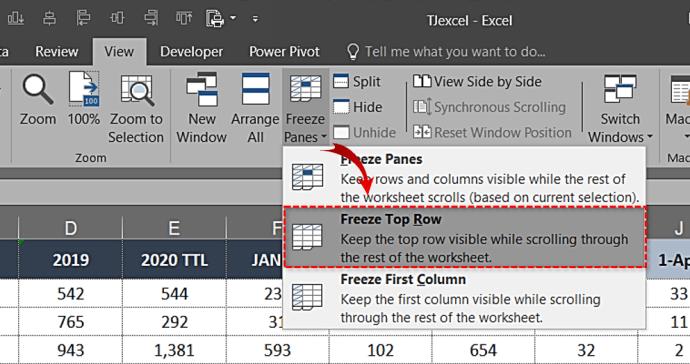
Sekarang Anda akan melihat baris atas dibatasi dengan kotak tipis. Menggulir ke bawah halaman akan membuat baris teratas tetap di tempatnya untuk keseluruhan spreadsheet.
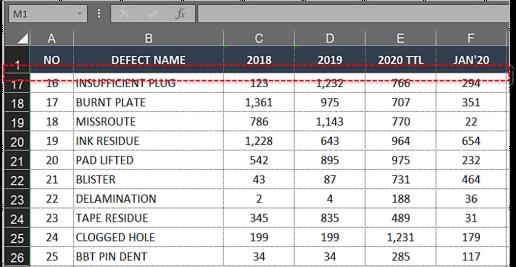
Bekukan Beberapa Baris di Excel
Jika judul Anda menggunakan lebih dari satu baris atau Anda ingin membandingkan data di beberapa baris teratas dengan tempat lain di spreadsheet, Anda dapat membekukan beberapa baris dengan cara yang sama.
- Klik pada sel pertama di kolom di bawah baris yang ingin Anda bekukan.
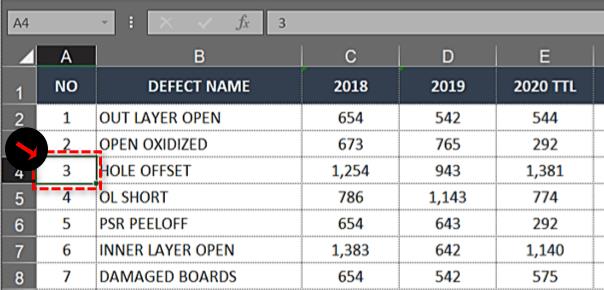
- Pilih tab "Tampilan" .
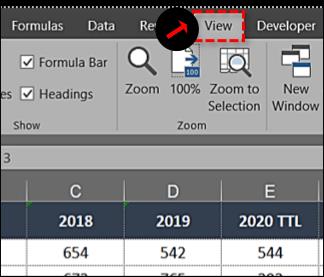
- Klik kotak “Bekukan Panel” , lalu pilih “Bekukan Panel” dari daftar.

Langkah-langkah di atas harus mengunci baris atas yang dipilih dan berdekatan sehingga Anda dapat menggulir ke bawah dan mempertahankan tajuk pada tempatnya saat melakukannya.
Misalnya, jika Anda ingin membekukan tiga baris teratas Lembar Kerja, Anda akan memilih sel pertama di A4. Setelah Anda membekukan panel, baris A1, A2, dan A3 akan dibekukan dan Anda dapat menggulir ke mana pun Anda perlu membandingkan data.
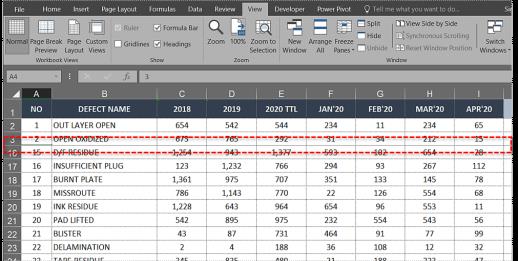
Bekukan Kolom di Excel
Membekukan kolom memiliki kegunaan serupa di Excel. Jika spreadsheet Anda memiliki banyak kolom yang memerlukan pengguliran di seluruh halaman, mengunci kolom pertama ke bawah dapat membantu memahami semua data tersebut.
- Buka Lembar Kerja yang ingin Anda kerjakan.
- Pilih tab View dan arahkan ke Freeze Panes.
- Pilih Bekukan Kolom Pertama.
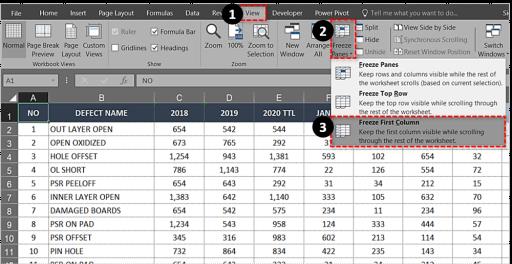
Anda menggunakan alat yang sama seperti membekukan baris tetapi membuat pilihan yang berbeda di dalam dropdown.
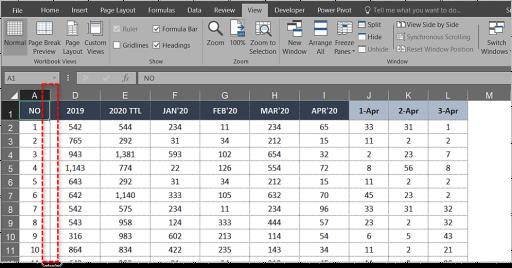
Bekukan Banyak Kolom di Excel
Jika Anda ingin membekukan banyak kolom di Excel, Anda melakukannya dengan cara yang sama seperti Anda membekukan banyak baris.
- Pilih kolom di sebelah kanan kolom yang ingin Anda bekukan.
- Pilih tab Tampilan dan Bekukan Panel.
- Pilih Bekukan Panel.
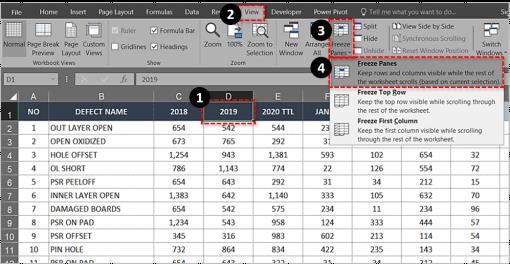
Misalnya, jika Anda ingin membekukan tiga kolom pertama, pilih kolom D dan Bekukan Panel. Kolom A, B dan C kemudian akan dibekukan. Anda juga dapat memilih sel D1 untuk mencapai hal yang sama.
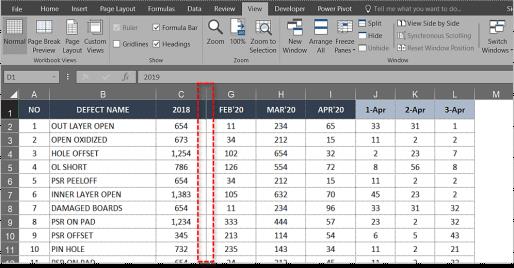
Bekukan Kolom dan Baris di Excel
Anda juga dapat membekukan kolom dan baris di Excel untuk mempersingkat perbandingan data.
- Pilih sel satu baris di bawah dan satu kolom di kanan baris dan kolom yang ingin Anda bekukan.
- Pilih Bekukan Panel dan Bekukan Panel lagi.
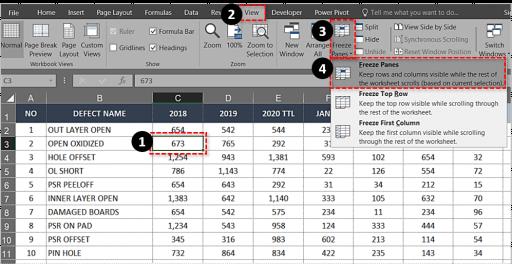
Misalnya, jika Anda ingin membekukan kolom A dan B serta baris 1 dan 2, Anda akan memilih sel C3. Panel beku akan mengunci dua kolom dan baris pertama hingga Anda mencairkannya.
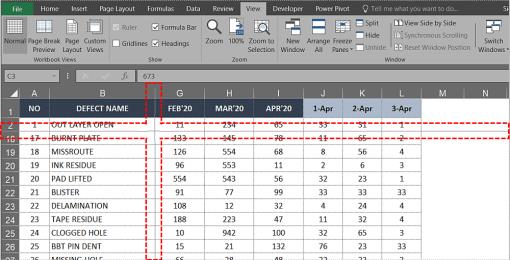
Mencairkan Baris atau Kolom di Excel
Jika Anda hanya perlu membekukan baris sementara untuk membandingkan data, Anda dapat mencairkan setelah selesai. Itu tidak memengaruhi data atau pemformatan apa pun sehingga seolah-olah Anda belum pernah melakukannya.
- Pilih tab Tampilan dan Bekukan Panel.
- Pilih Cairkan Panel.
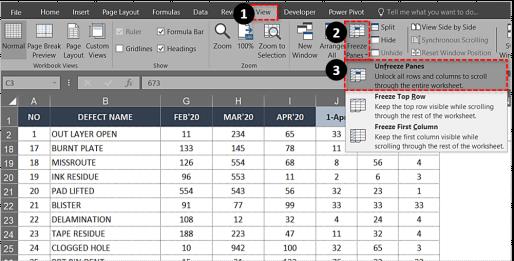
Tidak masalah apakah Anda membekukan baris pertama, beberapa baris, kolom pertama, atau beberapa kolom, pengaturan ini akan menghapusnya.
Isu Pembekuan Baris dan Kolom di Excel
Jika Anda tidak dapat membekukan baris atau kolom di Excel, mungkin Anda sedang dalam mode pengeditan sel. Jika Anda telah menulis atau memodifikasi rumus, pilihan Freeze Pane mungkin berwarna abu-abu. Tekan Esc untuk keluar dari mode pengeditan sel dan Anda seharusnya dapat memilih Freeze Pane seperti biasa.
Jika Anda mencoba membekukan spreadsheet yang tidak Anda buat, spreadsheet tersebut mungkin terlindungi. Itu harus dapat dikenali dari gembok kecil atau fakta bahwa Anda mungkin tidak dapat menyimpannya. Pilih File dari menu paling atas, lalu Lindungi Buku Kerja dan pilih Buka proteksi. Anda juga dapat melakukan ini di dalam lembar dengan memilih tab Tinjau dan Buka Proteksi Lembar di Pita.